Die besten kostenlosen und gemeinsam genutzten Whiteboard-Apps und -Websites
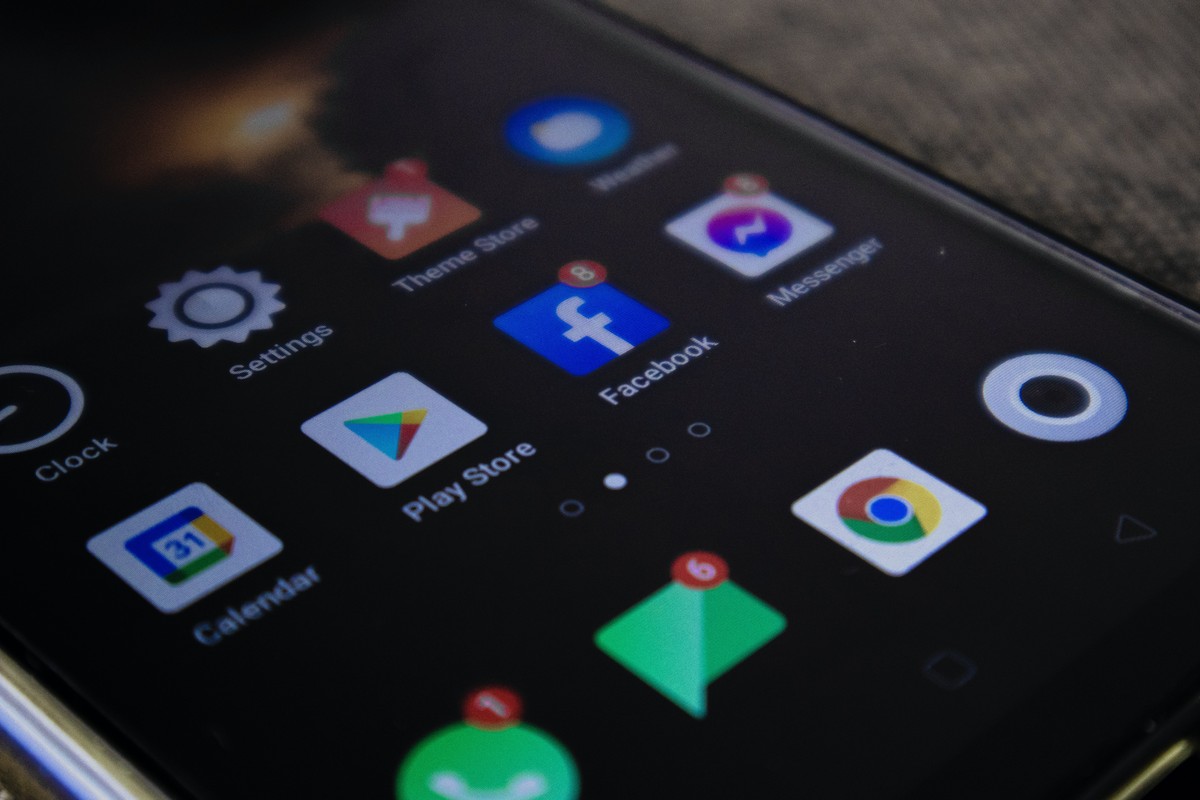
Drei Arten von Whiteboards für Ihren Computer: eine Kindertafel, eine professionelle App für die Zusammenarbeit mit anderen und ein endloser Desktop-Hintergrund als Zeichenbrett
Heute können wir am Computer mit einer echten digitalen Tafel frei schreiben, ohne Kreide zu verwenden, und mit einer echten Tafel, die den Zauber dieses Fachs in jeder Schule bewahrt und vor dem Computerbildschirm originalgetreu nachgebildet werden kann.
In diesem Artikel zeigen wir Ihnen das Die besten kostenlosen Online-Whiteboard-Websites und -AppsHier erfahren Sie, wie Sie Kinder mit einfachen Tafeln für das Zeichnen begeistern und anwenden professionelle Whiteboardsdh Online-Whiteboards für die Zusammenarbeit.
1) Malen
Malen Es ist das Zeichenbrett in allen Windows-Versionen enthalten und lassen sich mit wenigen Handgriffen in echte Kreidetafeln umwandeln.
Um Paint in ein leeres Programm umzuwandeln, öffnen wir das Programm über das Startmenü und drücken oben im Tool auf NummerWir wählen die Farbe Schwarz und füllen das gesamte Blatt aus, sodass wir die schwarze Farbe der Tafel imitieren.
Da das Blatt nun vollständig schwarz ist, drücken Sie auf die Pfeilspitze unter dem Symbol Pinselwir wählen NaturstiftWir wählen die Strichstärke i MaßeStellen Sie sicher, dass Sie das auswählen Farbe 2: Weiß oben und wir schreiben mit der rechten Maustaste auf unser virtuelles Whiteboard, mit einem sehr realistischen Effekt.
Weitere Informationen finden Sie in unserem Leitfaden Beste Alternativen zu Microsoft Paint zum Zeichnen und Bearbeiten von Fotos auf einem Computer.
2) Google Docs
Es ist ein großartiges Tool zum Erstellen eines kostenlosen und gemeinsam nutzbaren Online-Whiteboards Google DokumenteZugriff mit jedem Google-Konto und jedem Webbrowser.
Um das Whiteboard zu erstellen, öffnen wir unsere persönliche Google Docs-Seite, klicken Sie auf LeerKlicken Sie oben Dateiwir klicken weiter Seiteneinstellungenwir wählen Horizontal als Orientierung z Schwarz als Farbseite, dann machen wir weiter Okay.
Nachdem das Brett nun fertig ist, drücken Sie es oben an Einfügen -> Zeichnung -> NeuWählen Sie die Pfeilspitze neben der Schaltfläche aus Linienauswahlwir machen weiter freies Zeichnen, und wir beginnen, die Nachricht zu schreiben, die an die Tafel gedruckt werden soll.
Nach dem Schreiben des ersten Buchstabens werden die Farboptionen freigeschaltet: Wählen Sie oben die Farbe aus Weiß und wir wählen auch die Stärke der Linie, dann fahren wir mit dem Zeichnen fort und machen weiter Speichern und schließen an die Tafel zeichnen.
Wenn wir mit dem Ergebnis zufrieden sind, können wir es auch offline speichern, indem wir oben auf „Weiter“ klicken Datei -> Herunterladen -> Microsoft Word; Wenn wir die Tafel mit anderen teilen möchten, drücken Sie einfach die Schaltfläche oben rechts Aktie und wählen Sie, ob Sie die E-Mails von Personen eingeben möchten, die Zugriff auf die Tafel haben, oder ob Sie einen öffentlichen Link erstellen möchten, auf den jeder zugreifen kann.
Zu diesem Thema können wir unsere Anleitung ai lesen Die besten Tricks zum Schreiben mit Google Docs vom Feinsten Komm schon So entfernen Sie die Dateifreigabe in Google Docs.
3) Microsoft 365
Eines der besten kostenlosen und gemeinsam genutzten Online-Whiteboards, die wir verwenden können, wird von angeboten Microsoft 365der Name, an dem wir das alte Online Office erkennen.
Durch die Anmeldung mit einem beliebigen Microsoft-Konto können wir sofort loslegen PowerPoint onlineEin großartiges Werkzeug zum Zeichnen mit Tafeleffekt.
Nach dem Öffnen eines weiße Folie Wir werden die standardmäßig vorhandenen Textfelder auswählen und löschen, mit der rechten Maustaste auf die leere Folie klicken und zu gehen Hintergrund -> Volltonfarbe füllenWählen Sie die Farbe Schwarz, um eine echte Tafel zu imitieren.
Wenn der Tisch fertig ist, drücken wir oben im Menü ZeichnungWir haben uns für das Tool entschieden Eine StangeWir verwenden die Pfeilspitze unter der Sechs, um die weiße Farbe und Dicke auszuwählen, und beginnen dann, auf der Folie zu schreiben, als wäre es eine echte Tafel, indem wir die Maus bewegen.
Auch in diesem Fall können wir das Whiteboard mit Freunden und Kollegen teilen, indem wir oben rechts auf die Schaltfläche klicken Aktie und Microsoft-Konten verwenden, um den Zugriff zu ermöglichen; Alternativ können wir einen öffentlichen Link erstellen, der in sozialen Medien oder Chats geteilt werden kann.
Weitere Informationen finden Sie in unserem Artikel wie man gleichzeitig ein gemeinsames Dokument schreibt.
4) Leinwand
Für diejenigen, die ein kostenloses, vollständiges und gemeinsam nutzbares Online-Whiteboard erstellen möchten, ist es ohne Zweifel die beste Wahl Leinwand.
Auf dieser Website können wir interaktive Whiteboards erstellen Konzeptkarten, Geschäftspläne, Brainstorming und jedes andere Gemeinschaftsprojekt unter Verwendung der auf der Website enthaltenen Bildbearbeitungstools erweiterte Sharing-Tools Verfügbar nach dem Speichern einer Kopie unseres Whiteboard-Projekts.
Weitere Informationen finden Sie in unserem Artikel ai kostenlose alternative Websites zu Canva für Grafik- und Designprojekte.
5) Andere Websites und Apps zum Zeichnen auf dem Whiteboard
Tafel Es handelt sich um ein Programm, das auf einen sehr kleinen Computer (nur 20 KByte) heruntergeladen werden kann und auf sehr originelle Weise unter Windows und Linux funktioniert. In der Praxis verwandelt Ihren Desktop in einen Whiteboard-Hintergrund zum Zeichnen, mit dem besonderen Unterschied, dass es unendlich ist. Der schwarze Hintergrund verdeckt die Desktop-Symbole, nicht jedoch die Taskleiste, sodass der Computer für alle seine Funktionen nutzbar ist.
Auf dem Hintergrund können Sie mit der linken Maustaste ziehen und mit der rechten Maustaste löschen.
Mit der zentralen Taste können Sie jedoch auf der Tafel nach oben, unten, links und rechts scrollen, um erneut an einer leeren Stelle zu zeichnen, ohne das Gezeichnete zu löschen.
Alle auf die Tafel geschriebenen Zeichen werden automatisch gespeichert und bleiben im Speicher. Sie können die Spitzenfarbe mit den Tasten 0 bis 9 ändern, die Hintergrundfarbe können Sie mit der b-Taste ändern und wenn Sie den Vorgang beenden möchten, drücken Sie einfach die ESC-Taste.
Wenn Ihnen die Idee gefällt unendliche Tafelaber wir wollen etwas mehr Professionell, auch für Projekte und Gemeinschaftsarbeit einsetzbarSie können stattdessen das unbegrenzte Blackboard der Website verwenden Miro.com. Hierbei handelt es sich um eine Webanwendung, mit der Sie mit anderen zusammenarbeiten und selbst komplexe Projekte erstellen können, indem Sie sie auf einem riesigen Whiteboard zeichnen, das Sie sich wie die Köpfe von Detektiven in Kriminalfilmen vorstellen können.
Sie können dem Programm Fotos, Dokumente, Tabellen, Symbole, Videos und Google-Suchen hinzufügen und dann zeichnen, schreiben, Formen erstellen und alles hinzufügen, was Sie möchten. Ein Whiteboard kann mit anderen geteilt werden, die gleichzeitig zusammenarbeiten und die von anderen vorgenommenen Änderungen in Echtzeit sehen können.
Wenn wir a verwenden wollen eine Tafel, zum Beispiel eine Tafel, auf der Kinder zeichnen könneneinfach empfehlen wir Tux-FarbeVielleicht die beste kostenlose App, die Sie für PC und auch für Android finden können.
Schlussfolgerungen
Alle Seiten und Anwendungen, die wir Ihnen gezeigt haben Sie eignen sich hervorragend für Holen Sie sich sofort eine schöne Tafel auf Ihren Computer, auf der Sie mit virtueller Kreide schreiben könnenVerwenden Sie die Maus, um neue Ideen, neue Projekte zu schreiben oder einfach wie auf einer echten Whiteboard zu zeichnen.
Paint und Tux Paint eignen sich hervorragend als Kreidetafeln oder Zeichnungen für Kinder, solange sie haltbar sind Google Docs, Microsoft 365 und die anderen im Leitfaden vorgestellten Websites eignen sich hervorragend zum Erstellen von Whiteboards.
Um mehr zu erfahren, können Sie unsere Anleitung dazu lesen Ziehen Sie mit der Maus auf dem Desktop und vergrößern Sie Teile des Bildschirms mit dem Zoom Und So verwandeln Sie Ihr Tablet in ein Grafiktablett für Ihren Computer.

Schreibe einen Kommentar